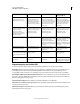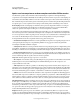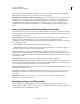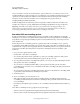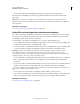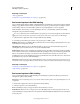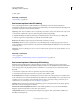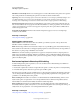Operation Manual
459
PHOTOSHOP GEBRUIKEN
Afbeeldingen opslaan en exporteren
Laatst bijgewerkt 8/6/2011
• (Mac OS) Users/[gebruikersnaam]/Bibliotheek/Application Support/Adobe/Adobe PDF/Settings
Alle Adobe PDF-voorinstellingen die u in deze map opslaat, zijn beschikbaar in andere Adobe Creative Suite-
toepassingen.
Opmerking: Als u de PDF-voorinstelling niet op de standaardlocatie wilt opslaan, klikt u op Opslaan als in het
dialoogvenster Adobe PDF-voorinstellingen, bladert u naar de gewenste bestemming in het dialoogvenster Opslaan en
klikt u op Opslaan.
Meer Help-onderwerpen
“Een bestand opslaan in Photoshop PDF-indeling” op pagina 451
Adobe PDF-voorinstellingen laden, bewerken en verwijderen
Adobe PDF-voorinstellingen (instellingen voor het maken van bestanden) zijn beschikbaar in Photoshop en andere
producten van Adobe Creative Suite. Vanuit het dialoogvenster Adobe PDF-voorinstellingen kunt u Adobe PDF-
voorinstellingen opslaan, laden, bewerken en verwijderen.
❖ Kies Bewerken > Adobe PDF-voorinstellingen en voer een van de volgende handelingen uit:
• Als u instellingen als een nieuwe voorinstelling wilt opslaan, klikt u op de knop Nieuw, geeft u de instellingen op in
het dialoogvenster Nieuwe PDF-voorinstelling en klikt u op OK.
• Als u een Adobe PDF-voorinstelling wilt bewerken, selecteert u de voorinstelling in het venster Voorinstelling, klikt
u op de knop Bewerken en wijzigt u de instellingen in het dialoogvenster PDF-voorinstelling bewerken.
Opmerking: U kunt de Adobe PDF-voorinstellingen die met Photoshop zijn geïnstalleerd (de namen van deze
voorinstellingen worden tussen vierkante haakjes weergegeven) niet bewerken, maar u kunt wel een van deze
voorinstellingen selecteren en op de knop Nieuw klikken. In het dialoogvenster Nieuwe PDF-voorinstelling kunt u de
instellingen wijzigen en deze als een nieuwe voorinstelling opslaan.
• Als u een Adobe PDF-voorinstelling wilt verwijderen, selecteert u de voorinstelling in het venster Voorinstelling en
klikt u op de knop Verwijderen. U kunt de voorinstellingen die vooraf in Photoshop zijn geïnstalleerd niet
verwijderen.
• Als u een Adobe PDF-voorinstelling wilt laden, klikt u op de knop Laden, selecteert u het voorinstellingenbestand
en klikt u op de knop Laden. De voorinstelling wordt toegevoegd aan het venster met voorinstellingen.
Als u naar een Adobe PDF-voorinstelling zoekt om deze te laden, zijn alleen de bestanden met de bestandsextensie
.joboptions zichtbaar in het dialoogvenster Laden.
• Als u het dialoogvenster Adobe PDF-voorinstellingen wilt sluiten, klikt u op de knop Gereed.
• Als u een PDF-voorinstelling ergens anders wilt opslaan dan in de standaardmap, klikt u op de knop Opslaan als,
geeft u de voorinstelling een nieuwe naam (indien nodig), gaat u naar de doelmap en klikt u op Opslaan.
Meer Help-onderwerpen
“Een Adobe PDF-voorinstelling opslaan” op pagina 458